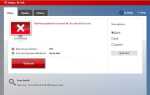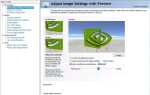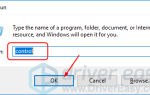Очень неприятно иметь медленное интернет-соединение, и каждый хочет увеличить скорость интернета. Не беспокойся Это руководство вводит как ускорить свой интернет шаг за шагом.
Как сделать ваш интернет быстрее
Вот методы, которые вы можете попробовать повысить скорость интернета. Проверьте это …
- Проверь свою скорость интернета
- Устранить проблему с оборудованием
- Обновите свой сетевой драйвер
- Удалить любые приложения Broadband-Hogging
- Переключиться на другой канал
- Избегайте интернет-помех
- Изменить DNS-сервер
Почему мой интернет такой медленный?
Распространенные причины, по которым ваш интернет работает медленно, — это проблема с провайдером, проблема с Wi-Fi, проблемы с оборудованием и т. Д. А иногда трудно устранить неполадки и определить точную проблему.
Но не ошеломляйся. Есть еще решения, которые вы можете попытаться решить проблему и ускорить свой интернет. В этой статье вы узнаете как увеличить скорость интернета шаг за шагом.
1. Проверьте скорость вашего интернета
Знать как ускорить интернет, сначала вы должны четко знать скорость вашего интернета.
Вы можете проверить свою скорость интернета на сайтах, где можно сканировать и сообщить точную скорость интернета. Просто поиск тест скорости интернета в вашем браузере, и вы можете выбрать веб-сайт для тестирования.
Тогда вы сможете узнать, соответствует ли ваша фактическая скорость интернета вашему плану. Если ваша скорость интернета слишком низкая, вы можете позвонить вашему Интернет-провайдеру для предложений.
2. Устраните проблему с оборудованием
Чтобы ускорить Интернет, вам нужно увеличить интернет-соединение. Для этого вы можете проверить ниже:
Перезагрузите свой роутер WiFi
Это, пожалуй, одно из самых известных исправлений во всех технологических проблемах, а также полезное много раз. Во время перезагрузки маршрутизаторы довольно хорошо находят каналы с меньшим трафиком, тем самым повышая скорость WiFi.
1) Отключите ваш WiFi маршрутизатор от источника питания.
2) Подождите как минимум одну минуту.
3) Подключи свой WiFi маршрутизатор к источнику питания.
4) Попробуйте снова подключиться к WiFi, чтобы узнать, станет ли оно быстрее.
СОВЕТБыло бы неплохо запланировать регулярную перезагрузку маршрутизатора, а также сэкономить ваше время на выключение, включение и выключение маршрутизатора. Просто откройте настройки маршрутизатора в браузере, и вы можете настроить его.
Проверьте положение роутера
Многие люди не осознают важность хорошей позиции маршрутизатора. Небольшое изменение положения может иметь значение для скорости WiFi и сигналов WiFi.
Как мы все знаем, чем дальше от вашего роутера, тем слабее сигнал WiFi. Поэтому очень важно иметь хорошую позицию маршрутизатора, чтобы обеспечить максимально возможный доступ к нему.
Одним словом поставь роутер как можно выше расширить диапазон вещания и поставить роутер на относительно центральное положение так что каждая часть области может принимать сигналы WiFi.
Между тем, препятствия, такие как бетон и металлические материалы, могут блокировать подключение WiFi, поэтому убедитесь, что ваш маршрутизатор не заблокирован какими-либо большими и толстыми объектами.
СОВЕТ: Вы также можете получить Усилитель сигнала WiFi чтобы получить более сильный и стабильный сигнал WiFi для ускорения вашего Интернета.
3. Обновите свой сетевой драйвер
Отсутствующий или устаревший сетевой драйвер может вызвать проблемы с сетью. Таким образом, чтобы получить более быстрый Интернет, вы можете обновить сетевой драйвер на вашем компьютере.
Существует два способа обновления драйверов: вручную а также автоматически.
Обновление драйвера вручную — Вы можете вручную обновить сетевой драйвер, в поисках правильного водителя это соответствует вашему Windows Операционные системы на сайт производителя, а также устанавливать это в вашем компьютере. Это требует времени и компьютерных навыков.
Автоматически обновлять драйвер — Если у вас нет времени или терпения для ручного обновления драйверов, вы можете сделать это автоматически с Водитель Легко.
Driver Easy автоматически распознает вашу систему после сканирования, затем автоматически найдет и установит для вас последние версии драйверов, что сэкономит ваше время и повысит производительность Windows.
1) Скачать и установите Driver Easy.
2) Запустите Driver Easy и нажмите Сканировать сейчас. Driver Easy проверит ваш компьютер и обнаружит проблемы с драйверами.
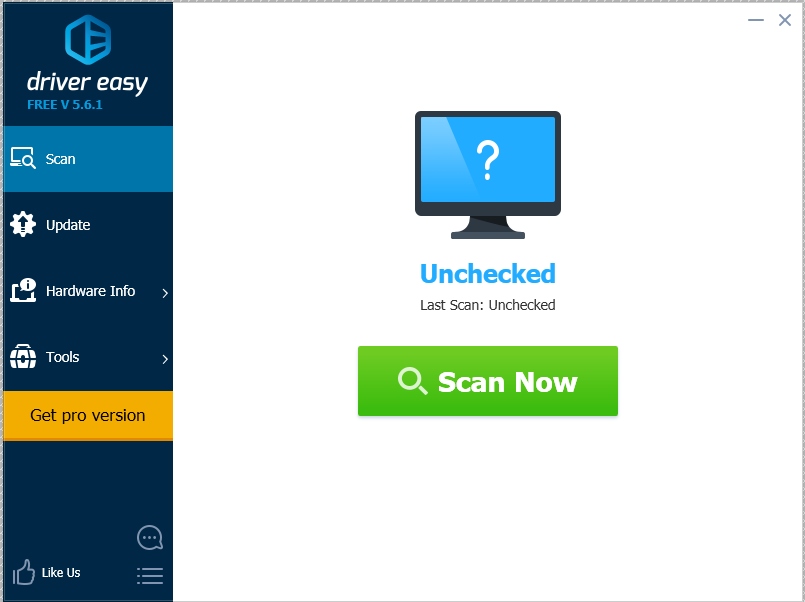
3) Нажмите Обновить Кнопка рядом с отмеченным сетевым драйвером для автоматической загрузки и установки последней версии аудио драйвера (вы можете сделать это с помощью СВОБОДНО версия).
Или нажмите Обновить Все автоматически загружать и устанавливать все последние правильные драйверы, которые отсутствуют или устарели в вашей системе (это требует Pro версия. Вам будет предложено обновить при нажатии Обновить все).
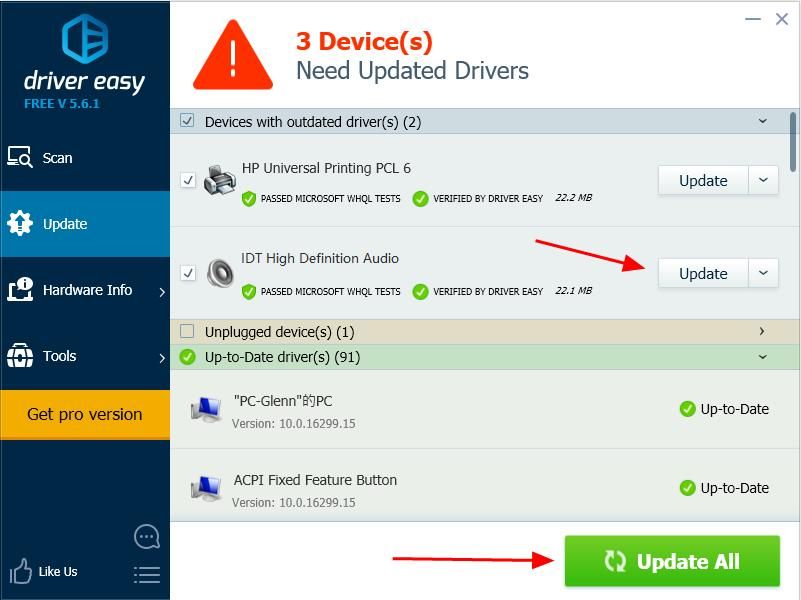
4) Перезагрузите компьютер и проверьте, работает ли ваш Интернет лучше.
4. Удалите все приложения Broadband-Hogging
Если вы используете такие приложения, как Гугл Диск, Dropbox, или же Один диск чтобы загрузить / загрузить файлы, или если ваш брат смотрит Netflix на своем компьютере, WiFi, очевидно, будет тормозить, особенно при поиске в браузере. Просто прекратите запуск этих приложений или потоковое видео, или дождитесь его завершения, и ваш WiFi станет быстрее.
Точно так же вам может понадобиться такие расширения, как Adblock Plus чтобы реклама не использовала ваш интернет.
Кроме того, вы также можете удалить программы, которые вам не нужны на вашем компьютере, чтобы повысить производительность. Чтобы узнать, как это сделать, проверьте Как удалить программы в Windows 10.
5. Переключитесь на другой канал
Ваш Интернет может замедляться, когда множество людей подключаются к Интернету по одному каналу в одно и то же время. Таким образом, если вы столкнулись с проблемой перегрузки, вы можете переключиться на другой канал, чтобы повысить производительность вашей сети.
ИНФОРМАЦИЯ: Теперь многие маршрутизаторы поддерживают двухдиапазонный, поэтому многие маршрутизаторы поддерживают 2,4 ГГц а также 5 ГГц. Перегрузка канала чаще всего происходит, когда маршрутизаторы вещают на частоте 2,4 ГГц, как и многие другие. Таким образом, на выбор доступно 11 каналов, среди которых канал 1, 6, 11 наиболее часто используются. Таким образом, вы можете переключить другой канал для ускорения вашего Интернета.
В качестве примера мы берем WiFi-роутер TP link:
1) Иди и посмотри айпи адрес, имя пользователя а также пароль на вашем беспроводном маршрутизаторе.

2) Откройте браузер на ПК или мобильном телефоне, затем введите айпи адрес в браузере и нажмите Войти.

3) Введите свой имя пользователя а также пароль, затем нажмите Авторизоваться.

4) Перейти к беспроводной и нажмите Беспроводная 2,4 ГГц или же Беспроводная 5 ГГц, и изменить канал к менее многолюдному.

5) Попробуйте снова подключиться к WiFi и посмотреть, работает ли он быстрее.
6. Избегайте интернет-помех
Ваш сетевой сигнал может быть подвержен влиянию многих домашних устройств, таких как ваш Беспроводной телефон, микроволновая печь, Bluetooth-динамик, и т.д., поскольку эти устройства используют ту же частоту 3,4 ГГц или 5 ГГц, что и ваша сеть. Проверьте избегать помех:
1) Выключите эти устройства и отсоедините источник питания.
2) Попробуйте снова подключить WiFi и посмотреть, работает ли он лучше.
3) Если проблема решается, это может быть связано с помехами устройства. Затем переместите свой WiFi-маршрутизатор в другое место, чтобы они не были в одном свете с бытовыми устройствами.
7. Сменить DNS-сервер
Вы можете попробовать изменить свой DNS-сервер, чтобы увеличить ваше интернет-соединение. Используя этот метод, вы узнаете, как изменить DNS-сервер в маршрутизаторе и на компьютере.
ИНФОРМАЦИЯDNS-сервер включает в себя базу данных IP-адресов и связанных имен хостов, и они преобразуют доменные имена в IP-адреса, которые компьютер распознает по запросу.
Изменить DNS-сервер для вашего роутера
По умолчанию ваш маршрутизатор использует DNS-серверы вашего интернет-провайдера, но он не всегда самый быстрый. Самым быстрым DNS-сервером обычно является тот, который физически находится ближе всего к вашему местоположению. Предполагая, что вы что-то знаете о конфигурации маршрутизатора, вы можете рассмотреть возможность изменения DNS для маршрутизатора.
1) Иди и посмотри айпи адрес, имя пользователя а также пароль на вашем беспроводном маршрутизаторе.

2) Откройте браузер на ПК или мобильном телефоне, затем введите IP-адрес в браузере и нажмите Войти.

3) Введите свой имя пользователя а также пароль, затем нажмите Авторизоваться.

Примечание. Вам следует сменить пароль в целях безопасности, если вы входите в систему впервые.
4) Перейти к DHCP > DHCP настройки, и изменить Основной DNS а также Вторичный DNS на те, которые вы знаете, как лучшие серверы DNS. Затем нажмите Сохранить.

5) Попробуйте снова подключиться к WiFi, чтобы узнать, станет ли он быстрее.
Изменить DNS-сервер на вашем компьютере
Вы можете изменить DNS-сервер на вашем компьютере на общедоступные DNS-адреса Google. Здесь мы берем Windows 10 в качестве примера:
1) Щелкните правой кнопкой мыши Значок Интернет в правом нижнем углу и нажмите Открытая сеть Интернет центр.

2) Нажмите Центр открытого сетевого обмена.

3) Нажмите Смените настройки адаптера.

4) Щелкните правой кнопкой мыши по вашей текущей сети и выберите свойства.

5) Двойной клик Интернет-протокол версии 4 (TCP / IPv4).

6) Выберите Используйте следующие адреса DNS-серверов. За Предпочитаемый DNS-сервер а также Альтернативный DNS-сервер, введите общедоступные DNS-адреса Google: 8.8.8.8 а также 8.8.4.4.

7) Нажмите Хорошо сохранить и перезагрузить компьютер.
Это возможные способы ускорить свой интернет. Пожалуйста, не стесняйтесь сообщить нам, какой метод помогает, и не стесняйтесь поделиться с нами своими мыслями, оставив нам комментарий ниже.

![[Исправлено] Интернет работает медленно — Ускорьте Интернет легко](https://milestone-club.ru/wp-content/cache/thumb/21/cbd70b2cc2f3321_320x200.png)